Win8.如何开启超级管理员帐户权限Win8.1开启超级管理员帐户权限的方法
时间:2017-07-04 来源:互联网 浏览量:1032
今天给大家带来Win8.如何开启超级管理员帐户权限Win8.1开启超级管理员帐户权限的方法,让您轻松解决问题。
Win8.1系统开启超级管理员帐户的方法方法一:通过计算机管理启用
1、Win + X快捷键调出系统快捷菜单,选择“计算机管理”;

2、打开“计算机管理”窗口,在左侧列表中定位至“系统工具 - 本地用户和组 - 用户”,然后在右侧窗格中即可看到Administrator帐户;

3、只是默认是未启用状态,右键点击“Administrator”,选择“属性”,在打开的“Administrator属性”窗口中取消勾选“帐户已禁用”,确定关闭窗口,这样就启用了Administrator帐户。
为了验证一下,你可以注销当前用户,然后在登录界面即可看到显示了Administrator帐户。
方法二:通过命令启用
1、以管理员身份运行命令提示符,然后输入以下命令:net user administrator /active:yes;
2、点击回车,等待显示“命令成功完成”。
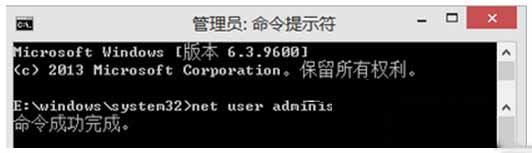
以上就是Win8.如何开启超级管理员帐户权限Win8.1开启超级管理员帐户权限的方法教程,希望本文中能帮您解决问题。
我要分享:
相关教程
- ·获得Win8超级管理员权限的方法 怎么获得Win8超级管理员权限
- ·Win8系统取得超级管理员权限的方法
- ·win8系统怎么开启管理员权限,win8获取管理员权限的方法
- ·Win8如何使用管理员权限运行CMD Win8使用管理员权限运行CMD的步骤
- ·Win8、win8.1中用管理员权限运行cmd的步骤 Win8、win8.1中如何用管理员权限运行cmd
- ·如何获取win8管理员权限? win8获取管理员权限的步骤
- ·win8系统无法打开IE浏览器怎么办|win8系统IE浏览器无法正常打开的处理方法
- ·win8系统如何截取弹出式菜单
- ·win8.1系统处理开机时闪一下才能进入桌面的方法
- ·Win8.1天气无法加载怎么办?
Win8系统教程推荐
- 1 找回win8纯净版系统语言栏的操作方法有哪些 如何找回win8纯净版系统语言栏的操作
- 2 Win8.1正式版怎样自动导出iPhone照片和视频 Win8.1正式版自动导出iPhone照片和视频的方法有哪些
- 3 win8电脑家庭组提示无法正常退出怎么解决? win8电脑家庭组提示无法正常退出怎么处理?
- 4win8系统宽带怎样设置自动联网? win8系统宽带设置自动联网的方法有哪些?
- 5ghost Win8怎样设置开机自动联网 ghost Win8设置开机自动联网的方法有哪些
- 6ghost win8系统语言栏不见如何找回 ghost win8系统语言栏不见找回的方法有哪些
- 7win8重命名输入法不能正常切换的解决办法有哪些 win8重命名输入法不能正常切换该如何解决
- 8Win8分屏显示功能使用的方法有哪些 Win8分屏显示功能如何使用
- 9怎样让win8电脑兼容之前的软件? 让win8电脑兼容之前的软件的方法有哪些?
- 10怎样解决ghost win8频繁重启的烦恼 解决ghost win8频繁重启的烦恼的方法
Win8系统热门教程
- 1 加域电脑如何退出域? Win8电脑退域重新加域的方法有哪些?
- 2 win8系统ie浏览器不能下载文件怎么办
- 3 wn8.1宽带错误623怎么解决?win8.1宽带无法连接怎么办
- 4Win8系统电脑之间怎样在开启防火墙的情况下互访 Win8系统电脑之间在开启防火墙的情况下互访的方法
- 5ghost Win8怎样设置开机自动联网 ghost Win8设置开机自动联网的方法有哪些
- 6win8硬盘分区大小怎么实现,win8硬盘分区大小设置方法
- 7win8如何分区合并|win8多个分区合并成一个的方法
- 8win8手势操作设置图文教程 ipadair2手势教程的方法
- 9Win8.1创建微软账户失败报错0x800b0101怎么修复? Win8.1创建微软账户失败报错0x800b0101修复方法
- 10如何恢复win8备份镜像;有什么办法可以恢复镜像
